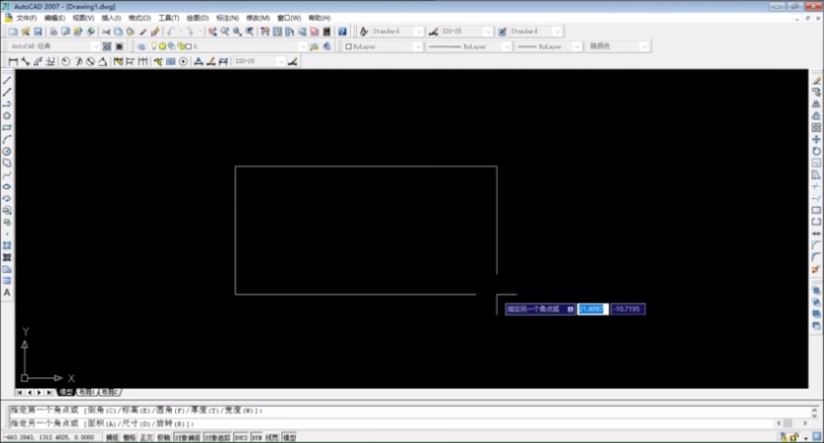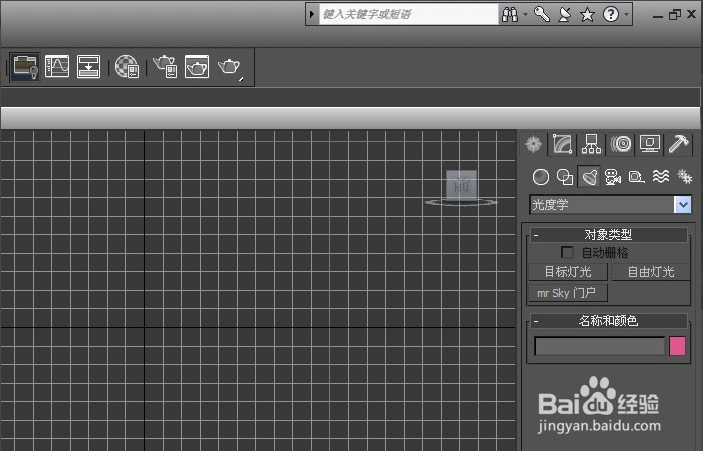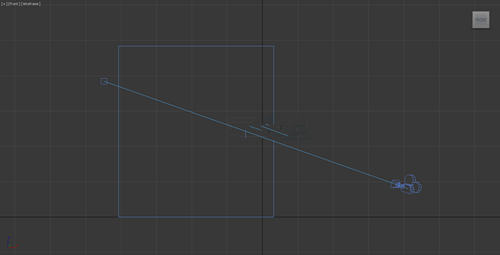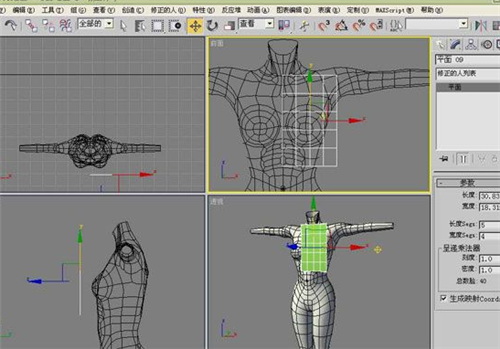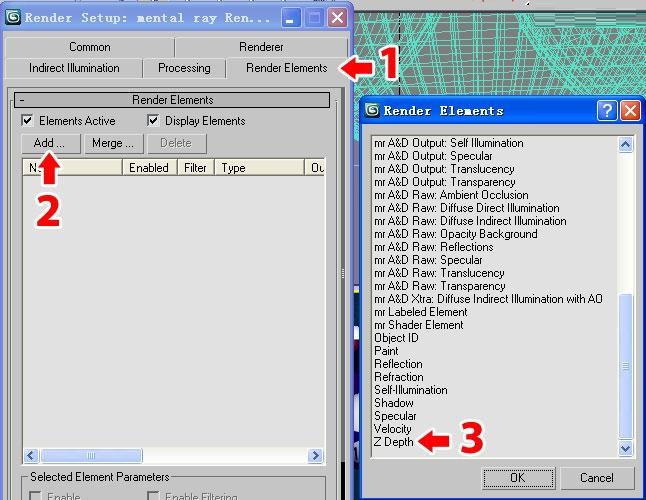cad带圆圈序号怎么标注(cad带圆圈序号标注)优质
在CAD绘图时需要输入带有圆圈的数字编辑操作。很多小伙伴不知道cad带圆圈序号怎么标注。本文小编将为大家带来快速掌握cad带圆圈序号标注的方法。感兴趣的小伙伴们快和小编一起来看看cad带圆圈序号如何标注吧。快速掌握cad带圆圈序号标注的方法 步骤一。cad带圆圈序号怎么标注?进入多行文字编辑器。然后点击“ ”按钮后面的倒三角形。 步骤二。CAD界面弹出相关的符号选择选项。点击做下面的“其他”。进入到特殊符号界面。也就是“字符映射表”。下面为大家示范cad带圆圈序号标注的方法
步骤二。CAD界面弹出相关的符号选择选项。点击做下面的“其他”。进入到特殊符号界面。也就是“字符映射表”。下面为大家示范cad带圆圈序号标注的方法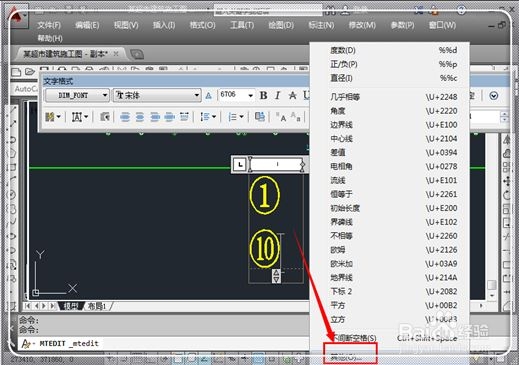 步骤三。进入到特殊符号界面之后。点击“字体”后面的倒三角形。找到并点击所有字体。就出现了11~30的带圆圈数字。点击需要标准的cad带圆圈序号。这里以点击“25”为例。
步骤三。进入到特殊符号界面之后。点击“字体”后面的倒三角形。找到并点击所有字体。就出现了11~30的带圆圈数字。点击需要标准的cad带圆圈序号。这里以点击“25”为例。 步骤四。点击选择带圆圈序号25。然后点击“选择”。点击选择后面的“复制(C)”,复制这个符号。返回到文本编辑窗口。点击鼠标右键。然后选择粘贴。或者直接使用“ctrl+v”。粘贴符号。cad带圆圈序号标注完成。如下图所示。
步骤四。点击选择带圆圈序号25。然后点击“选择”。点击选择后面的“复制(C)”,复制这个符号。返回到文本编辑窗口。点击鼠标右键。然后选择粘贴。或者直接使用“ctrl+v”。粘贴符号。cad带圆圈序号标注完成。如下图所示。 以上就是cad带圆圈序号怎么标注?快速掌握cad带圆圈序号标注的方法。希望本文的方法分享能给小伙伴们带来帮助。上节小编和大家分享了cad如何让数字递增。感兴趣的小伙伴们可以点击查看一下。
以上就是cad带圆圈序号怎么标注?快速掌握cad带圆圈序号标注的方法。希望本文的方法分享能给小伙伴们带来帮助。上节小编和大家分享了cad如何让数字递增。感兴趣的小伙伴们可以点击查看一下。
更多精选教程文章推荐
以上是由资深渲染大师 小渲 整理编辑的,如果觉得对你有帮助,可以收藏或分享给身边的人
本文标题:cad带圆圈序号怎么标注(cad带圆圈序号标注)
本文地址:http://www.hszkedu.com/14185.html ,转载请注明来源:云渲染教程网
友情提示:本站内容均为网友发布,并不代表本站立场,如果本站的信息无意侵犯了您的版权,请联系我们及时处理,分享目的仅供大家学习与参考,不代表云渲染农场的立场!
本文地址:http://www.hszkedu.com/14185.html ,转载请注明来源:云渲染教程网
友情提示:本站内容均为网友发布,并不代表本站立场,如果本站的信息无意侵犯了您的版权,请联系我们及时处理,分享目的仅供大家学习与参考,不代表云渲染农场的立场!